【その他】最近買おうか迷っている商品
買おうかまよっているのですが、以下の商品です。

新聞紙 詰め物 更紙 ペットシーツ 梱包材 10kg ペット トイレシート 中敷き・荷造りの緩衝材等 人気 お得!
- 出版社/メーカー: Kkoubo
- メディア: ホーム&キッチン
- この商品を含むブログを見る
ときが多いです。
印刷したものでも、アメリカやフランス、ドイツの新聞とかなら
買ってみたいです。
【その他】人工光合成
タイトルですが、AIの次に来ると予感しています。
https://www.nature.com/articles/s41560-018-0232-y
↑に人口光合成による効率的な水素生成の話が載っています。
人工光合成は2つのステップがあり、
①太陽の光を使って水を水素に分解する技術
②二酸化炭素から炭水化物と酸素を作る技術
今回は、①の技術で水素の効率的生成が可能になったとの記事です。
中国が日本の水資源を買い占めていますが、今後水が石油以上に重要な
エネルギー源になってくるようです。
いまでも、自販機の500mlペットボトルのミネラルウォーターが110円ぐらいなので、
ガソリン換算だとリッター220円で水のほうが高いですね。
まあ、水道水だと安く賄えるので、
トヨタ MIRAIの水素自動車等が俄然注目を浴びてくる可能性があります。
石油利権につぶされないことを祈るばかりですね。
たれか早く、常温金属水素つくってくれないかなぁ
常温超電導が可能になる可能性を秘めているので、
超低消費電力の超高速ノートパソコンができます。電池も金属水素電池にすれば、
数年間充電なしとか可能になりますね。

夢の新エネルギー「人工光合成」とは何か 世界をリードする日本の科学技術 (ブルーバックス)
- 作者: 光化学協会,井上晴夫
- 出版社/メーカー: 講談社
- 発売日: 2016/08/18
- メディア: 新書
- この商品を含むブログ (2件) を見る
【その他】Windows95を動かす
タイトルの通り、Windows95を動かして見ました。
当然実機ではなく、シミュレーターです。
github.com
↑にWindows版とMacOS,Linuxがダウンロードできます。
インストールしてソリティアを動かしてみました。
結構サクサク動作していました。
ソースを見ると、JavaScriptがちょっとだけ???
Dockerのキーワードがあることから、実体はVirtulBoxやVMwareもどきで、
実イメージを実行させているようです。
ネットワークはダイアルアップドライバだったため、繋げることはできませんでした。
【ツールの紹介】Sketch 2 Code
マイクロソフト社が公開しているWebツールです。
Web画面のテキストボックスやコンボボックス等の手書きを
HTMLファイルへ変換してくれます。
↓ 場所はここです。
Sketch2Code - Transform sketches into HTML using AI
Jpegやpngの手書き画像をアップロードするとHTMLに変換してくれます。
使い方は、画面に左の緑ボタンでアップロードして その後画面が変わった後、
(右の赤ボタンで撮影もできます。)
やはり左の緑ボタンでHTMLファイルをダウンロードします。
色々試したところ、日本語は不可のようでした。
また 、サンプルのように正確に解釈されることは少ないです。
自分の悪筆のせいか、もしかすると使う色も関係しているのかもしれません。
ためした中で結果の良かった画像を載せます。
──────────────────────────────────────────────

──────────────────────────────────────────────
★結果です。※横線を引いた部分は適当な文章が挿入されるはずでしたが、テキストボックスと判断されたようです。
──────────────────────────────────────────────
──────────────────────────────────────────────
コツとしては、認識してもらいたい、オブジェクト単位で間隔を空ける必要があるようです。
OKとcancelボタンが上の線に近づきすぎていました。
ちょっと離してみました。
──────────────────────────────────────────────
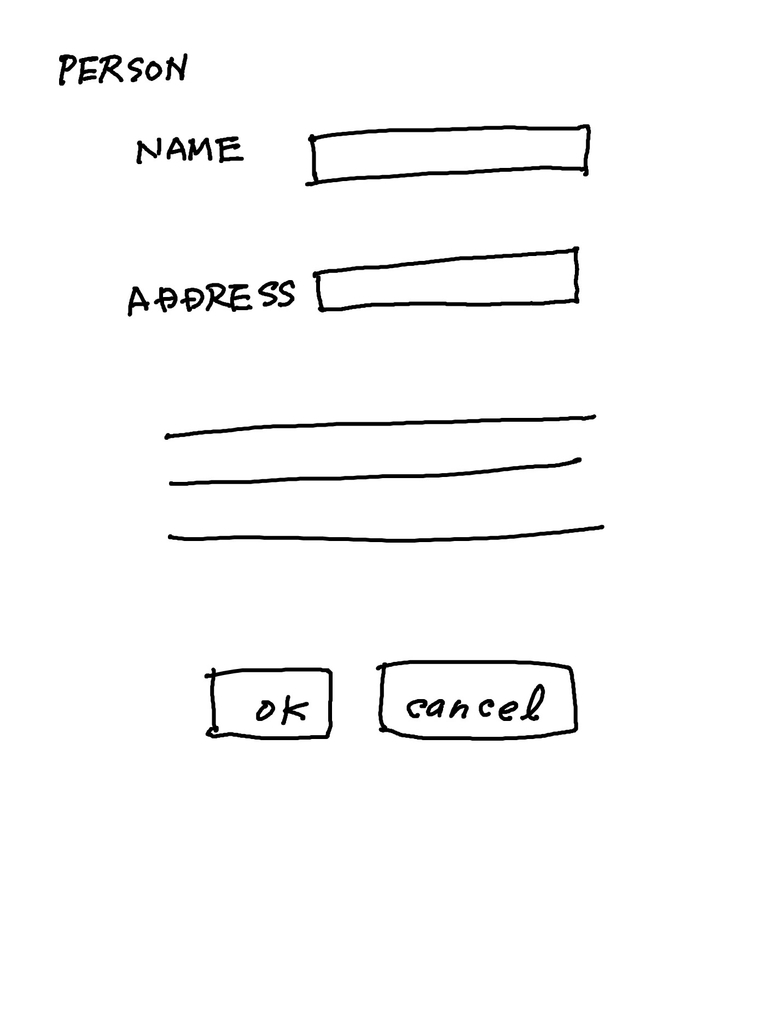
──────────────────────────────────────────────
★結果:
──────────────────────────────────────────────
Lorem ipsum dolor sit amet, consectetur adipiscing elit
sed do eiusmod tempor incididunt ut labore et dolore magna aliqua.
Ut enim ad minim veniam, quis nostrud exercitation ullamco laboris
──────────────────────────────────────────────
うまくいきました。
なかなか面白いツールです、オモチャの域をまだ出ていないですが、
翻訳ツール等のAIによる進化を考えると、侮れません。
あと数年もすれば、手書き画面と動作を口頭で説明すれば、
アプリを作成するツールが出てきそうです。
【その他】世の中には5パターンの仕事しかない。
タイトルを予想して、下記のリンクを見ると、切り口の違いに
感心すると思います。
newswitch.jp
就活生へのメッセージですが、自社が成長する上での
変化点や部署による違いの把握にも使えそうです。
例えば、ベンチャー企業が上場するまでの変化は
0➡1にする仕事 ・ 社長+起業メンバー
1➡9にする仕事 ・ 企業の成長期
9➡10にする仕事 ・ 上場後
数を下げないようにする仕事 ・ 自社で市場を席捲したのち新規参入会社が多くなってきた場合
(これは状態にかかわらない)
、後は人事や総務部門(
現在は9➡10にする仕事を求められている)
マイナス➡0にする仕事 ・ 保守部門、コールセンター ※リンクの記載とは意味合いが違いますが、これも自分はここに該当すると思います。
【その他】注意!:仮想環境上のWindowsでのデフラグ
プログラム開発をしている人に多いかと思いますが、PC上にVMware Player, VirtualBox等で
仮想環境を作成してチームでの開発環境を統一していたりすると思います。
仮想環境上にWindows(特にWindows10)の場合の注意点を記載します。
タイトルにも書いている通り、デフラグです。
条件は、ホストがSSDを搭載しており、ゲストOSがWindows10でハードディスクとして認識されている場合です。
Windows10はデフォルトでデフラグが自動スケジューリングされており、SSDだと実行されませんが
仮想OSがハードディスクとして認識している場合は、物理媒体のSSDにデフラグがスケジューリングされてしまい、SSDの寿命が一気に縮まることになります、ご注意ください。
仮想OS上のデフラグ設定を確認しておくことを勧めます。
【その他】Kindle FireHD 8, 10で画面のコピーを取りたいとき
Kindleを使っていて、画面のコピーを取りたい(スクリーンショット)ときはありませんか?
ちょっと調べて見ました。
電源ボタンとボリュームの小(-)ボタンを同時に押すと(少し長押し)撮れました。
しかし、画面を回転する設定にしていると面倒で、物理的な位置でなくて、
横向きの場合は、下側のボリュームボタンが常に 小(-)になります。
縦向きでも やはり位置関係が変化して面倒なので、スクリーンショット前に
ボリュームボタンを押してみて、確認しています。
撮れた画像は、【内部ストレージ】→【Pictures】→【Screenshots】
の中に 拡張子.pngで保存されていました。
どうぞお試し下さい。

Fire HD 10 タブレット (10インチHDディスプレイ) 32GB
- 出版社/メーカー: Amazon
- 発売日: 2017/10/11
- メディア: エレクトロニクス
- この商品を含むブログ (6件) を見る